Samsung GT-S7392 User Manual
Browse online or download User Manual for Smartphones Samsung GT-S7392. Samsung GT-S7392 Manual do usuário
- Page / 102
- Table of contents
- BOOKMARKS
- Manual do utilizador 1
- Acerca deste manual 2
- Ícones indicadores 3
- Copyright 3
- Marcas Registadas 4
- Web & Rede 5
- Multimédia 5
- Descrição do dispositivo 7
- Conteúdo da embalagem 9
- Carregar a bateria 12
- Carregar com o carregador 13
- Reduzir o consumo da bateria 14
- Colocar um cartão de memória 15
- Remover o cartão de memória 16
- Formatar o cartão de memória 16
- Segurar o dispositivo 17
- Ajustar o volume 18
- Mudar para o modo Silencioso 18
- Alternar entre redes 19
- Ícones Indicadores 20
- Utilizar o ecrã táctil 21
- Arrastar 22
- Duplo toque 22
- Beliscar 23
- Controlo dos movimentos 24
- Levantar 25
- Notificações 26
- Ecrã principal 26
- Reorganizar itens 27
- Reorganizar painéis 27
- Definir fundo 28
- Utilizar widgets 28
- Usar aplicações 29
- Ecrã de aplicações 29
- Organizar por pastas 30
- Instalar aplicações 30
- Desinstalar aplicações 30
- Partilhar aplicações 30
- Introduzir texto 31
- Ligar-se a uma rede Wi-Fi 32
- Configurar contas 33
- Transferir ficheiros 34
- Segurança do dispositivo 35
- Definir um PIN 36
- Definir uma palavra-passe 36
- Desbloquear o dispositivo 36
- Actualizar o dispositivo 37
- Comunicações 38
- Procurar contactos 39
- Durante uma chamada 39
- Receber chamadas 40
- Rejeitar uma chamada 41
- Chamadas perdidas 41
- Chamada em espera 41
- Reencaminhamento de chamadas 41
- Contactos 42
- Exibir contactos 43
- Mover contactos 43
- Importar e exportar contactos 44
- Contactos favoritos 44
- Grupos de contactos 45
- Cartões de visita 45
- Mensagens 46
- Configurar contas de e-mail 47
- Enviar mensagens 47
- Enviar mensagens programadas 47
- Google Mail 48
- Ler mensagens 49
- Google Talk 50
- Messenger 51
- Bluetooth 54
- Tirar fotografias 56
- Modo de disparo 57
- Fotografias panorâmicas 57
- Gravar vídeos 58
- Aumentar ou diminuir o zoom 59
- Ver imagens 61
- Reproduzir vídeos 62
- Editar imagens 62
- Leitor de Vídeo 63
- Eliminar vídeos 64
- Partilhar vídeos 64
- Ver vídeos 65
- Carregar vídeos 65
- Rádio FM 66
- Procurar estações de rádio 67
- Aplicações e lojas de 68
- Samsung Apps 69
- Play Livros 69
- Play Filmes 70
- Play Music 70
- Play Revistas 70
- Utilidades 71
- Calendário 72
- Alterar o tipo de agenda 73
- Procurar eventos 73
- Eliminar eventos 73
- Parar alarmes 74
- Eliminar alarmes 74
- Definir alarmes 74
- Calculadora 75
- Gravador de Voz 75
- Reproduzir memorandos de voz 76
- Gerir memorandos de voz 76
- Procurar no dispositivo 77
- Abrangência da procura 77
- Google Now 77
- Pesquisa por Voz 78
- Os Meus Ficheiros 78
- Transferências 79
- Viagens & locais 80
- Navigation 82
- Definições 83
- Utilização de dados 84
- Mais definições 85
- Modo de Bloqueio 86
- Gestor de cartão SIM 86
- Visor e luz 87
- Gestor de aplicações 88
- Serviços de localização 88
- Ecrã bloqueado 88
- Segurança 89
- Idioma e introdução 89
- Escrita por voz Google 90
- Teclado Samsung 90
- Procura de voz 91
- Saída de texto para voz 91
- Velocidade do ponteiro 91
- Adicionar conta 92
- Movimento 92
- Data e hora 92
- Acessibilidade 93
- Opções de programador 94
- Acerca do dispositivo 95
- Definições do Google 95
- O dispositivo não liga 96
- Resolução de problemas 100
- Portuguese. 09/2013. Rev. 1.0 102
Summary of Contents
www.samsung.comManual do utilizadorGT-S7392
Começar10Colocar o cartão SIM ou USIM e a bateriaColoque o cartão SIM ou USIM fornecido pela operadora e a bateria fornecida.Este dispositivo só receb
Resolução de problemas100•O seu dispositivo suporta fotografias e vídeos capturados com o dispositivo. As fotografias e os vídeos capturados com outr
Resolução de problemas101Os dados armazenados no dispositivo foram perdidosGuarde sempre cópias de segurança de todos os dados importantes armazenados
Portuguese. 09/2013. Rev. 1.0Algum do conteúdo pode diferir, dependendo da região, operadora ou versão do software, e está sujeito a alterações sem av
Começar11•Não insira um cartão de memória na ranhura para o cartão SIM. Caso um cartão de memória fique alojado na ranhura do cartão SIM, leve o disp
Começar12Remover o cartão SIM ou USIM e a bateria1 Retire a tampa traseira.2 Remova a bateria.3 Retire o cartão SIM ou USIM.Carregar a bateriaUtilize
Começar13•Quando a sua bateria estiver fraca, o dispositivo emitirá um som de aviso e mostrará uma mensagem de bateria fraca.•Se a bateria estiver t
Começar14Depois de totalmente carregado, desligue o dispositivo do carregador. Em primeiro lugar desligue o carregador do dispositivo e só depois da t
Começar15Colocar um cartão de memóriaO seu dispositivo é compatível com cartões de memória com capacidade máxima de 64 GB. Dependendo do fabricante e
Começar16Remover o cartão de memóriaAntes de remover o cartão de memória, primeiro desactive-o para remoção segura. No Ecrã principal, toque em Aplic.
Começar17Ligar e desligar o dispositivoQuando ligar o dispositivo pela primeira vez, siga as instruções no ecrã para configurar o seu dispositivo.Prim
Começar18Bloquear e desbloquear o dispositivoQuando não estiver a usar o dispositivo, bloqueie-o para evitar operações indesejáveis. Premir a tecla li
Começar19Alternar entre redesQuando inserir dois cartões SIM ou USIM, pode utilizar duas subscrições diferentes na mesma rede sem ser necessário trans
2Acerca deste manualEste dispositivo oferece comunicações móveis de alta qualidade e entretenimento, através dos altos padrões e experiência tecnológi
20BásicoÍcones IndicadoresOs ícones exibidos no cimo do ecrã fornecem informação sobre o estado do dispositivo. Os ícones listados na tabela abaixo sã
Básico21Ícone SignificadoOcorreu um erro ou é necessário ter atençãoNível de carga da bateriaUtilizar o ecrã táctilUtilize apenas os dedos para tocar
Básico22ArrastarPara mover um ícone, miniatura ou pré-visualização para um novo local, toque-lhe sem soltar e arraste-o para a posição pretendida.Dupl
Básico23GirarGire para a esquerda ou direita no Ecrã principal ou no Ecrã de aplicações para ver outro painel. Gire para cima ou para baixo através de
Básico24Controlo dos movimentosMovimentos simples permitem um controle mais fácil do dispositivo.Antes de utilizar os movimentos, certifique-se de que
Básico25LevantarQuando levanta o dispositivo depois deste estar inactivo por algum tempo ou quando o ecrã está desligado, este vibra no caso de existi
Básico26NotificaçõesOs ícones de notificação surgem na barra de estado no cimo do ecrã para reportar chamadas perdidas, novas mensagens, eventos da ag
Básico27Reorganizar itensAdicionar um ícone de aplicaçãoNo Ecrã principal, toque em Aplic., toque sem soltar num ícone da aplicação e arraste-o para o
Básico28Remover um painelToque em → Editar página, toque sem soltar na pré-visualização do painel e arraste-a para o caixote do lixo ao fundo do ecr
Básico29Usar aplicaçõesNeste dispositivo podem correr variados tipos de aplicações, desde aplicações de multimédia até de Internet.Abrir uma aplicação
Acerca deste manual3•As aplicações padrão fornecidas com o dispositivo podem ser actualizadas e deixarem de ser suportadas, sem aviso prévio. No caso
Básico30Organizar por pastasColoque todas as aplicações que se relacionam numa pasta mais conveniente.Toque em → Editar, toque sem soltar numa aplica
Básico31Introduzir textoUtilize o teclado Samsung ou a funcionalidade de introdução por voz para introduzir texto.A introdução de texto não é compatív
Básico32Introduzir texto para vozActive a funcionalidade de introdução de voz e fale para o microfone. O dispositivo mostrará aquilo que disse.Caso o
Básico33Adicionar redes Wi-FiNo caso da rede pretendida não surgir na lista de redes, toque em Adicionar rede Wi-Fi ao fundo da lista de redes. Introd
Básico34Transferir ficheirosMova ficheiros de áudio, vídeo, imagem ou outros tipos de ficheiros do dispositivo para o computador ou vice-versa.Os form
Básico35Ligar-se como dispositivo multimédia1 Ligue o dispositivo ao computador através de um cabo USB.2 Abra o painel de notificações e toque em Liga
Básico36Definir um PINNo Ecrã de aplicações, toque em Definições → Ecrã bloqueado → Bloqueio do ecrã → PIN.Introduza no mínimo quatro números e introd
Básico37Actualizar o dispositivoO dispositivo pode ser actualizado com o software mais recente.Esta função poderá não estar disponível dependendo da s
38ComunicaçõesTelefoneUtilize esta aplicação para efectuar ou atender uma chamada.Toque em Telefone no Ecrã de aplicações.Efectuar chamadasEfectuar um
Comunicações39Procurar contactosIntroduza um nome, número de telefone ou endereço de e-mail para procurar um contacto na lista telefónica. À medida qu
Acerca deste manual4Marcas Registadas•SAMSUNG e o logotipo SAMSUNG são marcas registadas da Samsung Electronics.•O logotipo Android, Google™, Google
Comunicações40Adicionar contactosPara adicionar um número de telefone à lista telefónica a partir do teclado, introduza o número e toque em Adicionar
Comunicações41Rejeitar uma chamadaQuando receber uma chamada, arraste para fora do círculo.Para enviar uma mensagem quando rejeita uma chamada, toqu
Comunicações42ContactosUtilize esta aplicação para gerir os contactos, incluindo números de telefone, endereços de e-mail e outros.Toque em Contactos
Comunicações43Procurar contactosToque em Contactos.Utilize um dos métodos de procura seguintes:•Desloque-se para cima ou para baixo na lista telefóni
Comunicações44Importar e exportar contactosToque em Contactos.Importar contactosToque em → Importar/ Exportar → Importar de armazenamento USB, Impor
Comunicações45Grupos de contactosToque em Grupos.Adicionar contactos a um grupoSeleccione um grupo e toque em . Seleccione os contactos a adicionar e
Comunicações46MensagensUtilize esta aplicação para enviar SMS ou MMS.Toque em Mensagens no Ecrã de aplicações.Poderá ter custos adicionais no envio ou
Comunicações47E-mailUtilize esta aplicação para enviar ou ver mensagens de e-mail.Toque em E-mail no Ecrã de aplicações.Configurar contas de e-mailCon
Comunicações48Ler mensagensSeleccione uma conta de e-mail para utilizar e receberá as novas mensagens. Para obter as novas mensagens manualmente, toqu
Comunicações49Enviar mensagensEm qualquer caixa de correio, toque em , introduza os destinatários, um assunto e uma mensagem e toque em .Toque em →
5ÍndiceComeçar7 Descrição do dispositivo8 Teclas9 Conteúdo da embalagem10 Colocar o cartão SIM ou USIM e a bateria12 Carregar a bateria15 Colocar
Comunicações50Google TalkUtilize esta aplicação para conversar com outras pessoas através do Google Talk.Toque em Google Talk no Ecrã de aplicações.Es
Comunicações51Google+Utilize esta aplicação para se manter ligado com outras pessoas através do serviço de rede social Google.Toque em Google+ no Ecrã
Comunicações52ChatONUtilize esta aplicação para conversar com qualquer dispositivo. Para utilizar esta aplicação, deve iniciar sessão na sua conta Sam
53Web & RedeChromeUtilize esta aplicação para procurar informação e navegar em páginas web.Toque em Chrome no Ecrã de aplicações.Esta aplicação po
Web & Rede54BluetoothO Bluetooth cria uma ligação directa sem fios entre dois dispositivos através de curtas distâncias. Utilize o Bluetooth para
55MultimédiaCâmaraUtilize esta aplicação para capturar fotos ou vídeos.Utilize a Galeria para ver fotografias e vídeos capturados pela câmara do dispo
Multimédia56Tirar fotografiasTirar uma fotografiaToque em para tirar uma fotografia.Indica qual armazenamento está a ser usado.Alternar entre o modo
Multimédia57•Praia/Neve: Utilize esta definição para cenas exteriores bem iluminadas ou com luz solar.•Pôr do sol: Utilize esta definição para cores
Multimédia58Gravar vídeosGravar um vídeoDeslize o ponteiro de imagem-vídeo para o ícone de vídeo e toque em para gravar um vídeo.Para parar a gravaç
Multimédia59Toque em para alterar o modo de gravação.•Normal: Utilize este modo para a qualidade normal.•Limite MMS: Utilize este modo para qualid
Índice684 Utilização de dados85 Mais definições86 Modo de Bloqueio86 Gestor de cartão SIM86 Som87 Visor e luz87 Memória88 Bateria88 Gestor de ap
Multimédia60Configurar as definições da câmaraToque em para configurar as definições da câmara. Nem todas as opções a seguir estão disponíveis nos m
Multimédia61•Directrizes: Exibe directrizes no visor para o ajudar na composição quando seleccionar sujeitos.•Qualidade de imagem: Defina o nível de
Multimédia62Aumentar ou diminuir o zoomUtilize um dos métodos a seguir para aumentar o zoom de uma imagem:•Faça duplo toque em qualquer parte para au
Multimédia63Eliminar imagensUtilize um dos métodos seguintes:•Numa pasta, toque em → Seleccionar item, seleccione imagens e toque em → Eliminar.•
Multimédia64Reproduzir vídeosSeleccione o vídeo a reproduzir.Alterar o rácio do ecrã.Avançar ou retroceder arrastando a barra.Reiniciar o vídeo actual
Multimédia65YouTubeUtilize esta aplicação para ver vídeos a partir do YouTube.Toque em YouTube no Ecrã de aplicações.Esta aplicação poderá não estar d
Multimédia66Rádio FMOuça música e notícias no rádio. Para ouvir o rádio, deve ligar um auricular, uma vez que funciona como a antena do rádio.Toque em
Multimédia67Procurar estações de rádioToque em → Pesquisar e seleccione uma opção de procura. O rádio procura e guarda as estações disponíveis autom
68Aplicações e lojas de multimédiaPlay StoreUtilize esta aplicação para adquirir e transferir aplicações e jogos que podem ser corridos no dispositivo
Aplicações e lojas de multimédia69Samsung AppsUtilize esta aplicação para adquirir e transferir aplicações dedicadas Samsung. Para mais informação, vi
7ComeçarDescrição do dispositivoMicrofoneTecla MenuTecla inícioTecla VoltarEntrada multifunçõesTecla ligar/desligarAuscultadorEcrã táctilCâmara trasei
Aplicações e lojas de multimédia70Play FilmesUtilize esta aplicação para ver, transferir e alugar filmes e séries de TV.Toque em Play Filmes no Ecrã d
71UtilidadesMemorandoUtilize esta aplicação para gravar informações importantes, guardá-las e vê-las mais tarde.Toque em Memorando no Ecrã de aplicaçõ
Utilidades72CalendárioUtilize esta aplicação para gerir eventos.Toque em Calendário no Ecrã de aplicações.Criar eventosToque em → Novo evento e intr
Utilidades73Alterar o tipo de agendaToque em e selecione um dos diferentes tipos de agendas, incluindo de mês e semana, entre outros.Procurar evento
Utilidades74RelógioUtilize esta aplicação para definir alarmes ou como o relógio de secretária.Toque em Relógio no Ecrã de aplicações.Data e horaVisua
Utilidades75CalculadoraUtilize esta aplicação para cálculos simples ou complexos.Toque em Calculadora no Ecrã de aplicações.Para mostrar a calculadora
Utilidades76Reproduzir memorandos de vozSeleccione um memorando de voz para reproduzir.• : Ajustar o volume, arrastando a barra de volume para cima o
Utilidades77GoogleUtilize esta aplicação para procurar não só na Internet, mas também em aplicações e nos seus conteúdos no dispositivo.Toque em Googl
Utilidades78Pesquisa por VozUtilize esta aplicação para procurar páginas web, falando.Toque em Pesquisa por Voz no Ecrã de aplicações.Esta aplicação p
Utilidades79Adicionar atalhos das pastasAdicione um atalho de pastas usadas com frequência à directoria de início. Toque em → Adicionar atalhos, int
Começar8•Não cubra a área da antena com as suas mãos ou objectos. Pois pode causar problemas de conectividade ou esgotar a bateria.•Não utilize prot
80Viagens & locaisMapsUtilize esta aplicação para assinalar a localização do dispositivo, procurar locais ou obter direcções.Toque em Maps no Ecrã
Viagens & locais81Obter direcções para um destino1 Toque em .2 Toque em e seleccione um método para introduzir as localizações de partida e de
Viagens & locais82NavigationUtilize esta aplicação para procurar um itinerário para um destino.Toque em Navigation no Ecrã de aplicações.•Os mapa
83DefiniçõesAcerca das DefiniçõesUtilize esta aplicação para configurar o dispositivo, definir opções de aplicações e adicionar contas.Toque em Defini
Definições84Wi-Fi DirectO Wi-Fi Direct liga directamente dois dispositivos através de uma rede Wi-Fi sem que seja necessário um ponto de acesso.No Ecr
Definições85Mais definiçõesPersonalize as definições para controlar as ligações com outros dispositivos ou redes.Modo de vooDesactiva todas as funções
Definições86Modo de BloqueioSeleccione quais as notificações que serão bloqueadas ou defina para permitir notificações de chamadas de contactos especí
Definições87Visor e luzAltere as definições do visor.•Fundo:–Ecrã principal: Seleccione uma imagem de fundo para o Ecrã inicial.–Ecrã bloqueado: Se
Definições88BateriaVer a quantidade de energia consumida pelo seu dispositivo.Gestor de aplicaçõesVeja e gira as aplicações do seu dispositivo.Serviço
Definições89SegurançaAlterar as definições de segurança do dispositivo e do cartão SIM ou USIM.•Bloqueio do cartão SIM:–Bloquear cartão SIM: Activa
Começar9Conteúdo da embalagemVerifique se na embalagem estão todos estes itens:•Dispositivo•Bateria•Manual de consulta rápida•Os itens fornecidos
Definições90Escrita por voz GooglePara alterar as definições de introdução de voz, toque em .•Esc. idiomas entrada: Seleccione idiomas de introdução
Definições91Procura de voz•Idioma: Seleccione um idioma para o reconhecimento de voz.•Saída de voz: Defina o dispositivo para fornecer resposta de v
Definições92Adicionar contaAdicione contas de e-mail ou SNS.MovimentoAltere as definições que controlam o reconhecimento de movimentos no seu disposit
Definições93AcessibilidadeOs serviços de acessibilidade são funcionalidades especiais para aqueles com algumas dificuldades físicas. Aceda ou altere a
Definições94Opções de programadorAltere as definições de desenvolvimento de aplicações.•Palavra-passe de cópia de segurança do ambiente de trabalho:
Definições95•Forçar processamento GPU: Defina o dispositivo para utilizar o hardware de aceleração 2D, para melhorar o desempenho gráfico.•Modo rigo
96Resolução de problemasAntes de contactar um Centro de Assistência Samsung, tente as seguintes soluções. Algumas situações podem não se aplicar ao se
Resolução de problemas97O ecrã táctil responde lentamente ou de forma incorrecta•Se colocar uma capa de proteção ou acessórios opcionais sobre o ecrã
Resolução de problemas98Ocorrência de eco durante uma chamadaAjuste o volume utilizando a tecla de volume ou desloque-se para outra área.É frequente u
Resolução de problemas99O dispositivo está quente ao toqueQuando utiliza aplicações que requeiram mais energia ou quando utiliza aplicações durante lo
More documents for Smartphones Samsung GT-S7392




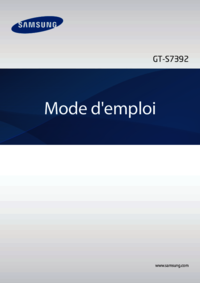

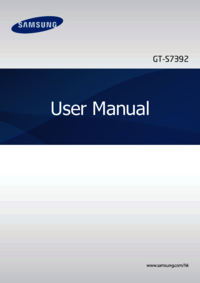



 (147 pages)
(147 pages) (102 pages)
(102 pages) (116 pages)
(116 pages)
 (108 pages)
(108 pages) (102 pages)
(102 pages) (167 pages)
(167 pages) (89 pages)
(89 pages) (2 pages)
(2 pages) (120 pages)
(120 pages) (197 pages)
(197 pages) (185 pages)
(185 pages)







Comments to this Manuals